Indholdsfortegnelse:
- Trin 1: Materialer og værktøjer
- Trin 2: Modul: Tastatur
- Trin 3: Modul: Kontrolpanel
- Trin 4: Modul: Bundkort
- Trin 5: Kode
- Trin 6: Kabinet
- Trin 7: Brug

Video: DoReMiQuencer - Programmerbar MIDI Sequencer med tastatur: 7 trin

2024 Forfatter: John Day | [email protected]. Sidst ændret: 2024-01-30 08:28

Denne enhed blev oprettet til brug med VCVRack, en virtuel modulær synthesizer skabt af VCV, men kan tjene som en generel MIDI -controller.
Det fungerer som en MIDI -sequencer eller et tastatur, afhængigt af den valgte tilstand. MIDI -noterne, der er knyttet til tasterne, er Do, Re, Mi, Fa, Sol, La, Ti, Do ', deraf navnet.
I sequencer -tilstand går det gennem 16 programmerede noter i enten 'enkelt' eller 'kontinuerlig' tilstand, der kan vælges via switch.
For at programmere en sekvens skal enheden skiftes til 'optag' -tilstand, hvor tryk på note -knapperne skaber sekvensen.
Enheden kan naturligvis tilpasses til dine behov og er derfor designet på en modulær måde.
Dette er min første instruktive og konstruktive kritik, og ærlige komplimenter er meget værdsat.
Trin 1: Materialer og værktøjer
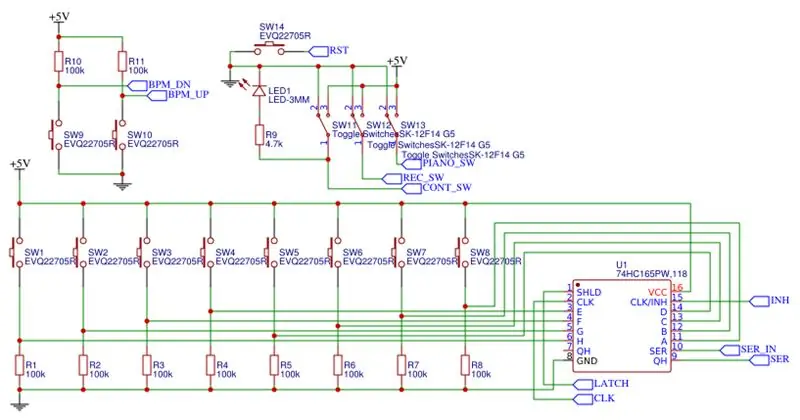
Komponenter:
- Arduino Nano
- 3-positionskontakt *3
- Knap *10 (11 hvis du vil have en ekstra nulstillingsknap)
- 100k modstand *10
- SSD1306 -skærm
- SN74HC165 Parallel-i-serie-ud skiftregister
- 16 -pins stikkontakt (valgfri, men anbefales)
- Brødbræt eller PCB
- Kabinet eller bundplade
- Male og Female Pin Headers (valgfrit)
- Lysdioder og matchende modstande (valgfrit)
Værktøjer:
- Loddekolbe
- USB -kabel til Arduino
- Bærbar computer eller pc med Arduino IDE
Trin 2: Modul: Tastatur
Komponenter:
- Knap *10
- SSD1306 -skærm
- Brødbræt eller PCB
- 100k modstand *10
- Male Pin Headers (valgfri)
Monter 8 knapper i en konfiguration, hvor du finder dem til at være et passende tastatur, jeg anbefaler en 1- eller 2-ræks opsætning.
Monter de resterende 2 knapper, hvor du vil have din BPM -kontrol.
Monter skærmen, hvor du vil have den, på tastaturet.
Lod lod modstandene til knapperne, og tilslut knapperne og displayet i henhold til skematisk enten til en overskrift eller direkte til skifteregistret og Arduino.
Trin 3: Modul: Kontrolpanel
Komponenter:
- 3-positionskontakt *3
- Brødbræt eller PCB
- Knap (valgfri)
- Male Pin Headers (valgfri)
Monter kontakterne på brødbrættet.
Eventuelt kan du også tilføje nulstillingsknappen på panelet.
Yderligere tilføjelser kan være status -LED'er forbundet til knapperne.
Tilslut kontakterne og yderligere komponenter i henhold til skematisk enten til en pin header eller direkte til Arduino.
Alternativt kan betjeningspanelet integreres i tastaturet.
Trin 4: Modul: Bundkort

Komponenter:
- Arduino Nano
- SN74HC165 Skiftregister
- 16 -pins DIP -stik (valgfri, men anbefales)
- Brødbræt eller PCB
- Kvinde Pin Headers (valgfri)
Monter Arduino og skifteregisteret eller stikket på tavlen. Når du bruger en stikkontakt, skal du indsætte registret i stikkontakten.
Når du bruger pinhoveder til at forbinde modulerne, skal du montere hunhovederne på brættet.
Lodde komponenterne i henhold til skematisk.
Trin 5: Kode
Installer den vedhæftede kode på Arduino.
Positioner for objekter på skærmen samt pinout og konfiguration håndteres via #DEFINEs.
Start () -metoden initialiserer bare stifterne og displayet samt arrayet til noterne.
PrintBPM () -metoden håndterer skrivningen af BPM til skærmen. Det er nødvendigt at øge brugervenligheden, når BPM indstilles, så værdien hurtigt kan ændres i stedet for at kræve et tryk på en knap for hver enkelt BPM.
Metoden writeMIDI () håndterer afsendelse af MIDI -kommandoer via seriel.
Loop () metoden indeholder 'sequencer' mode samt 'keyboard' mode. Det håndterer enhedens funktioner, kontrollerer input fra kontrolpanelet for at bestemme hvilken tilstand der skal udføres og læser skiftregistret for at få tastaturindgangen.
Hvis du ændrer antallet af trin eller noter, der skal afspilles, kan justeringer af skærmpositioner være nødvendige.
Trin 6: Kabinet
Komponenter:
- Kabinet eller bundplade
- Samlet enhed
- Yderligere komponenter afhængigt af dit design, f.eks. Skruer.
Monter enheden i kabinettet eller på bundpladen afhængigt af dit design.
Jeg valgte en 3D-printet bundplade, som jeg senere skulle justere for at holde enheden.
Trin 7: Brug

Vælg den ønskede tilstand ved hjælp af kontakterne på kontrolpanelet.
I tastaturtilstand skal du trykke på knappen med den note, du vil spille. Displayet skal vise, hvilken tone der afspilles.
I sequencer -tilstand kører enheden af sig selv, når den er i afspilningstilstand.
I tilstanden 'optagelse' kan du programmere en sekvens ved at trykke på knapperne på tastaturet.
I tilstanden 'afspilning' sender enheden den afspilede note over serie. Hvis den samme note afspilles, og enheden er i 'kontinuerlig' tilstand, stoppes noten ikke og afspilles igen, ellers stoppes noten, og den næste afspilles.
Anbefalede:
Arduino MIDI Rhythm Section Sequencer: 8 trin (med billeder)

Arduino MIDI Rhythm Section Sequencer: At have en god software -trommemaskine er let og billigt i dag, men det er sjovt for mig at bruge en mus. Derfor indså jeg, hvad der oprindeligt var tænkt som en ren 64 -trins hardware MIDI -trommesekvens, der kunne udløse op til 12 forskellige tromleelem
(næsten) Universal MIDI SysEx CC Programmer (og Sequencer ): 7 trin (med billeder)

(næsten) Universal MIDI SysEx CC Programmer (og Sequencer …): I midten af firserne startede synths -producenter et " less is better " proces, der førte til barebonesynths. Dette tillod reduktion af omkostninger på producentens side, men gjorde patch -processen tediuos, hvis ikke umulig til den endelige brug
Midi-controller-knap-tastatur: 6 trin

Midi Controller Button-Keyboard: Inspireret af mit midifighter-projekt satte jeg mig for at lave en midi-controller i knapstil, der udnytter de mange digitale input, som Mega Arduino-kortet har. I denne instruktionsbog går vi gennem trinene fra indsamling af materialer
Arduino MIDI -tastatur med sangundervisnings -LED'er: 8 trin

Arduino MIDI Keyboard With Song Teaching LEDs: Dette er en vejledning i, hvordan du opretter et MIDI -keyboard, sammen med LED'er til at lære dig en sang og et LCD -display til at vise, hvilken sang der er valgt. Lysdioderne kan guide dig til, hvilke taster der skal trykkes på for en bestemt sang. Vælg sangen med venstre og højre knap
Hurtigt og snavset tastatur (tomt tastatur): 3 trin

Quick and Dirty Das Keyboard (Blank Keyboard): A Das Keyboard is the name of the most popular keyboard with no inscriptions on the keys (blank keyboard). Das tastatur sælges til $ 89,95. Denne instruktive vil guide dig, selvom du selv laver en med et gammelt tastatur, du har liggende
